MACBOOK TIDAK MENGISI DAYA?
MACBOOK TIDAK MENGISI DAYA?-Pada artikel kali ini, iJOE Apple Service Surabaya Service Apple, Service iPhone, Service MacBook, Service iPad, Service iMac di Kota Surabaya dan Sekitarnya. Kami akan membahas MacBook Tidak Mengisi Daya?, terpercaya, dan tentunya dapat mengatasi masalah kamu yang menyebalkan itu dengan sangat Profesional. Scroll terus ketikan cantik dari website www.ijoe.co.id ini ya Joe…
Anda sedang menjalankan MacBook saat mendapat pemberitahuan untuk mencolokkannya. Namun, setelah menyambungkan kabel daya, MacBook Anda tidak akan terisi daya. Jika masalah menjadi cukup buruk, bagaimana Cara Mengatasi MacBook Yang Tidak Mengisi Daya? yuk, Scrool terus Artikel dari Official Website iJOE Apple Service Surabaya : www.ijoe.co.id ya Joe…
Nyalakan Ulang MacBook Anda
Saran pertama kami adalah memulai ulang Mac Anda, yang akan menyegarkan perangkat lunak di komputer Anda. Untuk melakukan ini, tekan Ikon Apple lalu pilih Mulai Ulang. Jika Mac Anda tidak menyala, tekan dan tahan Tombol Daya hingga Logo Apple muncul di layar Anda.
Apakah MacBook Anda Terlalu Panas?
Alasan lain Mac Anda tidak mengisi daya mungkin karena Mac Anda terlalu panas. Ini terjadi jika Anda menggunakan komputer di bawah sinar matahari karena komputer Anda menggunakan lebih banyak daya di bawah sinar matahari. Ini juga terjadi jika Anda menjalankan aplikasi boros daya di latar belakang yang menggunakan baterai, jadi pastikan untuk menutupnya. Dalam kedua skenario, Mac Anda mempercepat CPU. CPU adalah singkatan dari Central Processing Unit. CPU bertanggung jawab untuk mengoperasikan program Mac Anda secara efisien. Membanjiri CPU Anda menyebabkan baterai terkuras dan bisa jadi mengapa Mac Anda tidak dapat diisi daya.
MacBook Tidak Mengisi Daya? Ganti Pengisi Daya Anda
Mungkin pengisi daya Mac Anda yang menyebabkan masalah. Untuk mengujinya, kami sarankan untuk mencoba mengisi daya komputer Anda dengan pengisi daya, stopkontak, atau port USB-C yang berbeda di Mac Anda. Jika Mac Anda mengisi daya setelah salah satu sakelar ini, berarti ada masalah dengan pengisi daya aslinya. Jika tidak, maka ini menunjukkan bahwa masalahnya ada pada komputer Anda.
Bersihkan Port Pengisian Daya Anda
Jika pengisi daya Anda tampaknya berfungsi normal, mungkin ada kotoran atau kotoran lain di dalam port yang mencegah Mac Anda mengisi daya. Untuk membersihkan port USB komputer Anda dengan aman, sorotkan senter ke dalamnya. Kemudian, ambil sikat antistatik (sikat gigi yang tidak digunakan berfungsi) dan sikat perlahan bagian dalam port.
Periksa Kesehatan Baterai
Kami sarankan untuk melihat Kesehatan Baterai Anda untuk melihat apakah Anda telah mencapai batas siklus baterai Anda. Batas jumlah siklus Mac Anda akan bergantung pada Mac yang Anda miliki, tetapi Anda dapat merujuk Bagan Batas Jumlah Siklus Apple untuk melihat batas laptop Anda. Bandingkan nomor ini dengan nomor di System Preferences untuk memeriksa apakah baterai komputer Anda sehat. Untuk melihat jumlah siklus Anda saat ini, tahan Tombol Opsi dan klik ikon Menu Apple. Dari sana, pilih Informasi Sistem dan pilih Daya di bawah tab Perangkat Keras.
Di bawah bagian Informasi Baterai, Anda akan melihat jumlah siklus Mac Anda saat ini di bawah Informasi Kesehatan. Jika angka ini maksimum untuk Mac spesifik Anda, maka ini bisa jadi penyebab Mac Anda tidak dapat diisi daya.
Setel Ulang SMC Saat Mac Anda Tidak Dapat Mengisi Daya
Menyetel ulang Pengontrol Manajemen Sistem, atau SMC, akan membantu mengatasi masalah yang bertanggung jawab atas daya, baterai, dan komponen lainnya. Ini adalah rekomendasi kami berikutnya untuk memperbaiki Mac yang tidak dapat diisi daya. Ada beberapa cara untuk mengatur ulang SMC Anda tergantung pada komputer Anda, jadi pastikan Anda mengetahui detail Mac Anda sebelum kita mulai.
Setel Ulang SMC Di Mac Dengan Chip Keamanan T2
Sebagian besar komputer Mac yang dibuat sejak 2018 dibuat dengan chip keamanan T2. Untuk mereset SMC pada perangkat ini, mulailah dengan mematikan komputer Anda, lalu tekan dan tahan Control, Option, dan Shift secara bersamaan selama tujuh detik. Menekan tombol-tombol ini dapat menyebabkan Mac Anda hidup kembali.
Setelah tujuh detik, tekan dan tahan tombol daya sambil terus menahan Control, Option, dan Shift. Tahan semua tombol ini selama tujuh detik lagi, lalu lepaskan. Terakhir, tekan tombol daya untuk memulai kembali Mac Anda.
Setel Ulang SMC Di Mac Dengan Baterai yang Tidak Dapat Dilepas
Model Mac dengan baterai yang tidak dapat dilepas mencakup MacBook Pro yang dibuat dari pertengahan 2009 hingga 2017, serta model MacBook Air yang dibuat sebelum 2017. Sebagian besar model MacBook standar juga dilengkapi baterai yang tidak dapat dilepas.
Untuk mengatur ulang SMC di salah satu perangkat ini, matikan laptop Anda sepenuhnya. Kemudian, tekan dan tahan Shift, Control, Option, dan tombol power secara bersamaan. Tahan tombol ini selama sepuluh detik, lalu lepaskan. Terakhir, tekan tombol daya sekali lagi untuk memulai komputer Anda.
MacBook Dengan Baterai Yang Dapat Dilepas
Semua model MacBook dan MacBook Pro yang dibuat hingga pertengahan 2009 dilengkapi dengan baterai yang dapat dilepas. Untuk mengatur ulang SMC Anda di komputer ini, matikan komputer sepenuhnya dan lepaskan baterai. Selanjutnya, tekan dan tahan tombol daya selama lima detik. Kemudian, ganti baterai dan tekan tombol daya lagi untuk menghidupkan kembali komputer Anda.
Cadangkan MacBook Anda
Jika Mac Anda masih tidak dapat diisi dayanya, kami sarankan untuk mencadangkan data Anda sebelum melanjutkan pemecahan masalah. Masalah yang Anda alami dapat berupa kerusakan perangkat lunak atau perangkat keras yang serius, dan menyimpan cadangan sekarang akan memastikan bahwa tidak ada informasi penting Anda yang hilang.
Anda dapat mencadangkan Mac menggunakan Time Machine atau iCloud. Di bawah ini, kami akan memandu Anda melalui cara menggunakan kedua metode ini.
Mencadangkan Dengan Time Machine
Time Machine adalah proses pencadangan total yang memastikan keamanan aplikasi, musik, foto, email, dokumen, dan semua file Anda. Untuk mencadangkan Mac Anda melalui Time Machine, Anda memerlukan perangkat penyimpanan eksternal untuk terhubung ke komputer Anda.
Setelah perangkat eksternal ini terhubung, Anda akan diminta dengan pertanyaan: “Apakah Anda ingin menggunakan [perangkat penyimpanan eksternal Anda] untuk mencadangkan dengan Time Machine?” Di bawahnya, ada kotak bertanda Encrypt Backup Disk yang memerlukan kata sandi untuk mengakses cadangan saat diaktifkan. Kami menyarankan untuk mengenkripsi cadangan Anda demi keamanan, lalu pilih Gunakan Sebagai Disk Cadangan untuk menyimpan informasi Anda.
Anda mungkin harus melakukan ini secara manual jika Mac Anda tidak meminta Anda. Untuk melakukan ini, pilih Ikon Time Machine di Menu Bar dan klik Time Machine Preferences. Anda juga dapat membuka Menu Apple dan memilih System Preferences -> Time Machine untuk membuka menu pengaturan yang sama.
Dari sana, klik Pilih Disk Cadangan, atau Tambah / Hapus Disk Cadangan jika berlaku. Kemudian, pilih drive eksternal yang Anda hubungkan ke komputer Anda dan klik Gunakan Disk. Jika perangkat Anda sudah menyimpan sesuatu, Anda mungkin harus memilih Hapus untuk mengosongkan disk agar Time Machine dapat digunakan. Setelah cadangan mulai diunggah, Anda sudah siap!
Mencadangkan Dengan iCloud Drive
iCloud Drive secara otomatis mengunggah file dan informasi Anda, tetapi Anda harus mengaktifkannya untuk mencadangkan Mac Anda. Mulailah dengan memilih Preferensi Sistem di Menu Apple, lalu klik ID Apple. Jika Anda menggunakan macOS Mojave atau versi lebih lama, Anda tidak perlu mengeklik ID Apple.
Dari sana, pilih iCloud lalu masuk dengan ID Apple Anda jika diminta. Anda akan melihat daftar aplikasi yang terhubung ke iCloud. Untuk mengaktifkan iCloud Drive, pilih kotak di sebelah iCloud Drive. Anda akan melihat tanda centang ketika Anda mengaktifkan fitur ini.
MacBook Tidak Mengisi Daya? Reset Pabrik Bisa Menjadi Solusinya
Reset pabrik akan sepenuhnya mengatur ulang Mac Anda ke pengaturan awal pabriknya. Untuk alasan ini, kami sarankan untuk menyimpan cadangan informasi Anda yang dapat Anda gunakan untuk memulihkan laptop Anda sesudahnya. Ini adalah langkah pemecahan masalah terakhir kami ketika Mac Anda tidak dapat diisi dayanya, tetapi kami akan memberi Anda saran untuk penggantian baterai atau penggantian laptop jika masalah terus berlanjut.
Sebelum reset pabrik, Anda harus mengatur komputer Anda ke mode pemulihan. Untuk memulai, klik logo Apple di sudut kiri atas layar Anda dan pilih Mulai Ulang. Selama restart, tekan tombol Command dan R saat komputer Anda mulai hidup kembali. Tahan tombol ini hingga Logo Apple muncul di layar Anda, Anda akan melihat menu Utilitas macOS muncul alih-alih layar masuk.
Di menu Utilitas macOS, pilih Utilitas Disk, lalu klik Lanjutkan. Selanjutnya, pilih Start Up Disk Anda dan klik Erase. Saat diminta, pilih Mac OS Extended (Journaled) untuk formatnya, lalu klik Erase. Setelah proses selesai, keluar dari menu Disk Utility dan Mac Anda harus diatur ulang ke default pabrik.

SERVICE MACBOOK BERKUALITAS ADALAH SOLUSI
iJOE Apple Service Surabaya Kami Melayani Service Apple, Service iPhone, Service MacBook, Service iPad, Service iMac di Kota Surabaya dan Sekitarnya.
“Service MacBook yang Berkualitas dan Trusted itu seperti apa sih?”. Tentunya ini adalah pertanyaan yang sering terpikirkan oleh para pengguna Apple Device, khususnya MacBook. Kerusakan pada MacBook kamu, menjadi hal yang menyebalkan, dan So pasti menghambat aktivitas yang berhubungan dengan MacBook Device. Dengan kasus kerusakan yang paling sepele seperti pecahnya LCD MacBook kamu, pastinya akan membuat tidak nyaman dalam beraktivitas, melakukan pekerjaan, Editing dengan menggunakan MacBook Device, dan lain sebagainya.
Yups, dengan kesebalan dalam hati, dan di-beberapa kasus kerusakan yang tidak terlalu parah sampai harus membuang MacBook lama kamu dan membeli MacBook baru, layanan jasa Repair adalah solusi paling benar dalam menanggulani masalah kamu saat ini.
Pastinya banyak sekali opsi, pilihan tempat, dan Apple Service Store di kota kamu, tapi… Apple Service Store seperti apa sih?, yang Worthy, Trusted, dan Profesional dalam pengerjaan Apple Device kamu ter-khusus MacBook?
Keuntungan Service MacBook di iJOE Service Apple Surabaya :
- Selalu mendengarkan keluhan Customer
- Mendapatkan jasa konsultasi/free check up
- Pengerjaan service yang relatif cepat bisa ditunggu dan bisa anda lihat.
- Kami melakukan eksekusi reparasi hanya berdasarkan hasil analisa dan bukan asal tebak saja
- Harga kompetitif namun jelas untuk hasil maksimal
- Kami spesialis service Apple di Surabaya
- Garansi service kami berikan
Untuk menjamin kepuasan pelanggan akan layanan service perbaikan MacBook di iJOE Service Apple Surabaya, MacBook yang Anda miliki langsung ditangani sendiri oleh teknisi berpengalaman dan profesional. Segala komponen dan peralatan yang memadai didukung ketersediaan sparepart yang original dan kami hanya membutuhkan waktu 1 jam termasuk menguji perangkat MacBook Anda dengan Komponen baru setelah proses perbaikan Anda tidak perlu menunggu lama anda juga bisa melihat langsung proses pengerjaannya.
Demikianlah artikel situs appleservicesurabaya.co.id. dalam MacBook Tidak Mengisi Daya?,.
Punya masalah dengan Produk Apple anda? Apple Service Surabaya adalah Penyedia layanan Service Produk-produk Apple seperti :
• SERVICE IPHONE
• SERVICE IPAD
• SERVICE IMAC
• SERVICE MACBOOK
Artikel Terkait : IPHONE TOUCHSCREEN NOT WORKING
Service iPhone : iJOE Surabaya, dalam pengerjaan Service iPhone, iJOE Surabaya selalu mengedukasi calon customer sebelum pengerjaan Service iPhone dilanjutkan.
Service iPad : iJOE Surabaya, dalam pengerjaan Service iPad yang tentunya lebih besar dan berisiko dari iPhone, Tentunya kita akan lakukan pengecakan terlebih dahulu sebelum mengeluarkan estimasi biaya Service iPad Tersebut.
Service Macbook Center : iJOE Surabaya, untuk pengerjaan Service Macbook kita mengedepankan pengecekan yang intens dan detail, karena dalam pengerjaan Service Macbook sangat berisiko dan memang dibutuhkan tenaga Profesional yang berpengalaman
Service iMac Surabaya : iJOE Surabaya memiliki teknisi spesialis untuk pengerjaan iMac anda. Dalam pengerjaan kami transparan dan anda dapat melihat langsung proses pengerjaannya.
- Whatsapp: 0811-3308-355
- Google Bisnis : iJOE Service Apple Surabaya
- Instagram : @ijoe.surabaya
- Twitter : @ijoe_surabaya
- Facebook : @ijoe.surabaya
- Youtube : IJOE Service
- Linkedin : IJOE Apple Service Surabaya
- TikTok : @ijoe.surabaya
Customer service IJOE Apple Service Surabaya akan selalu siap melayani anda!
- SERVICE CENTER APPLE RESMI SURABAYA
- SERVICE CENTER APPLE RESMI
- APPLE SERVICE CENTER
- APPLE SERVICE
- APPLE AUTHORIZED SERVICE CENTER
- APPLE CUSTOMER SERVICE
- APPLE AUTHORIZED SERVICE PROVIDER
IJOE SERVICE IPHONE SURABAYA
- IPHONE SERVICE
- IPHONE SERVICE CENTER
- SERVICE IPHONE SURABAYA
- IPHONE NO SERVICE
IJOE SERVICE MACBOOK SURABAYA
- SERVICE MACBOOK
- MACBOOK SERVICE CENTER
- SERVICE MACBOOK TERDEKAT
- MACBOOK AIR M1
- MACBOOK AIR
IJOE SERVICE IPAD SURABAYA
- SERVICE IPAD PRO
- SERVICE IPAD 2
- IPAD SERVICE
- APPLE IPAD SERVICE CENTER TERDEKAT
- SERVICE IPAD SURABAYA
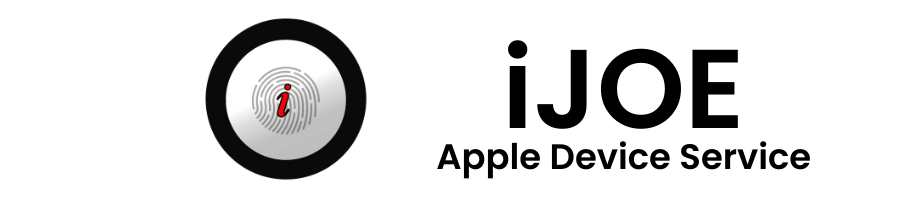




Pingback: MENGATASI IPHONE NOT CHARGING - Service iPhone, MacBook, iPad, iMac Surabaya